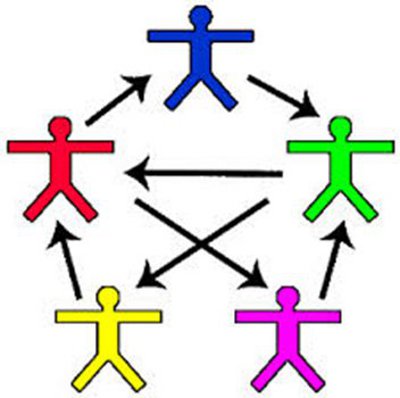Accélérer le démarrage du PC ("msconfig" et "HijackThis")
Voici quelques utilitaires qui vous permettent de désactiver des programmes au démarrage.
Le fait de désactiver le programme lors du démarrage du PC, ne vous empêche pas de l'utiliser : l'icône (s'il y en a une) n'apparaîtra plus en bas à droite, à côté de l'horloge, mais vous pourrez démarrer le programme depuis le menu Programmes / Démarrage.
Avec CCLEANER, clicG sur "Outils" >> "Démarrage"
- détail sur "commentcamarche.net" :
dans Windows10 : les raccourcis des applications lancées au démarrage sont dans :
- C:\ProgramData\Microsoft\Windows\Start Menu\Programs
1) "exécuter, msconfig" (Win7) ou "Gestionnaire de tâches" (Win8)
"msconfig" est un utilitaire fourni dans Windows, qui permet d'avoir un aperçu des principaux programmes au démarrage.
Le gros avantage de msconfig est qu'il ne supprime pas le programme du démarrage mais le désactive; il est alors possible de remettre les programmes désactivés au démarrage très facilement.
Vous trouverez le tutorial de msconfig sur le site depuis ce lien : Tutorial msconfig
Depuis Windows 8, la gestion des programmes au démarrage se fait depuis le "gestionnaire de tâches", se reporter à la page Gestionnaire de tâches Windows.
Pour lancer "msconfig" : Menu Démarrer / exécuter puis taper : msconfig et cliquer sur OK.
La gestion des programmes au démarrage se fait à partir du menu démarrage.
Il suffit de décocher les programmes que vous souhaitez désactiver au démarrage, puis de cliquer sur OK.
2) utilitaire de gestion des programmes au démarrage du PC : "HijackThis"
"HijackThis" donne beaucoup plus d'informations que "msconfig" et donne d'autres points de chargement de programmes. HijackThis permet donc de visualiser la présence d'autres programmes inutiles.
télécharger HijackThis depuis ce lien : https://sourceforge.net/projects/hjt/
https://www.commentcamarche.net/download ... hijackthis
Pour générer un rapport :
- Double-clic sur "HijackThis"
- Cliquez sur "Do a system scan only"
- L'analyse s'effectue et la liste des points clefs s'affichent.
- Pour désactiver un élément, il suffit de cocher les lignes
- et au final de cliquer sur le bouton "Fix Checked"
Voici les lignes à surveiller :
-
ligne O2 : BHo et barres d'outils. Une seule barre d'outils est nécessaire puisqu'elle offre toutes, en général, les mêmes options (voir la page Les toolbars c'est pas obligatoire!.
Vous pouvez désinstaller les barres d'outils en trop depuis ajout/suppression de programmes ou les fixer depuis HijackThis, cependant elles seront seulement désactivées et supprimées (les dossiers dans Program Files resteront avec d'autres éléments dans le système).
Privilégiez donc la désinstallation. - ligne O4 : c'est l'équivalent de la liste fournie par msconfig (voir ci-dessus) + d'autres points du système.
- ligne O23 : Ce sont les services Windows, il ne sert à rien de les fixer depuis HijackThis. Je vous conseille de positionner les services que vous jugez inutiles sur "manuel", ainsi ces derniers ne seront pas lancés au démarrage de Windows. Pour plus d'informations voir la page : Les processus et les services sous Windows 2000/XP
pour mieux comprendre le rapport HijackThis : HijackThis & localisation des malwares sur le système .
IMPORTANT : Une fois les lignes fixées, HijackThis crée un dossier backup.
- Ce dernier contient des fichiers .reg, afin de repositionner les programmes que vous avez désactivés (il suffit de double-cliquer sur les fichiers et accepter l'inscription des données).
- Il est important que vous gardiez ce dossier si vous souhaitez revenir en arrière dans le futur.
3) limiter les tâches planifiées au démarrage
Les tâches planifiées permettent d'exécuter des programmes à des instants précis (par exemple une fois par semaine, à extinction de l'ordinateur etc), ils permettent de lancer des programmes à l'ouverture de session.
Le programme Autoruns permet de faire cela assez facilement : Autoruns.
Les tâches planifiées sont listées dans l'onglet "tasks schedulars".
Quelques conseils sur le choix des programmes à désactiver
Au vu des rapports générés par "HijackThis" ou la liste donnée par "msconfig", vous vous demandez quels programmes il vaut mieux désactiver et ceux qu'il ne faut pas désactiver.
En priorité :
- Ceux que vous n'utilisez pas
- Les programmes d'effets de bureau qui monopolisent un maximum de ressources (Cursor, effets 3D etc..).
- Les programmes de Peer 2 Peer
- En outre, les PC de marques (HP, Toshiba etc..) ont souvent une panoplie de programmes au démarrage qui sont pas souvent primordiaux (notez qu'il est possible de désinstaller ces programmes avec PC De-Crapifier. Il peut être conseillé de les désactiver. De même pour les logiciels de matériel (Logitech etc..).
- Les programmes de DVD/audio (PowerDVD, iTunes, QuickTime, Windows Media Player), programmes de gravage (Nero etc..) qui ont tendance à s'ajouter au démarrage.
Si vous avez plus de 5 lignes O4 sur HijackThis ou dans la liste de msconfig, vous avez certainement du ménage à faire!
Les lignes à fixer dépendent de l'utilisation que vous faites de votre PC.
Certains programmes (notamment pour la connexion) peuvent être utiles
- les programmes de protection (antivirus)
- Les programmes de lancement de connexion, si vous les désactivez, selon votre niveau, vous pouvez être embêté pour établir la connexion internet ; Pareil pour la gestion du Wifi (Wireless)
- Les programmes de mises à jour qui vérifient les nouvelles versions... ces derniers permettent de maintenir vos programmes à jour, pour Java c'est important, laissez "jushed".
Si vous voyez le mot Update, ne touchez pas. Les programmes non à jour contiennent des failles de sécurité qui peuvent via des exploits sur des sites WEB conduire à l'infection.
Pjjoint.malekal.com
Le site "pjjoint.malekal.com" aide à analyser un rapport de scan : https://pjjoint.malekal.com/, via un scan HijackThis par exemple.
En outre, vous pouvez faire un scan de vulnérabilité afin de vérifier que les logiciels sont à jour et sans failles de sécurité.
Pour aller plus loin dans l'optimisation de votre ordinateur, vous pouvez consulter le topic suivant : Comment optimiser vous même votre ordinateur ?
Les derniers conseils..
Les mêmes que l'on retrouve partout qui sont issus d'idées reçues ... :
- UN SEUL ANTIVIRUS ET UN SEUL ANTISPYWARE
plusieurs antivirus ralentissent l'ordinateur, et peuvent occasionner des plantages :
https://forum.malekal.com/phenomene-sur-multiplication-des-logiciels-protection-t4650.html
https://forum.malekal.com/adwares-spywares-comment-pas-desinfecter-son-t8046.html
-
Plusieurs barres d'outils peuvent ralentir l'ordinateur ou occasionner des plantages du navigateur.
désinstaller les barres d'outils à partir d' "ajout/suppression de programmes" du "panneau de configuration": Les Toolbars, c'est pas obligatoire! - Si vous êtes confronté à des programmes dont vous ne connaissez pas le nom :
tapez le nom du fichier sur Google et voyez ce qui est retourné (pour plus d'informations sur l'utilisation de Google, se reporter à la page : Tutorial du moteur de recherche : Google.
Notez que les nettoyeurs de registre sont en général d'aucune aide, lire : Nettoyeur et Défragmenteur : ça sert à rien !
Les liens sur le même sujet :
- Comprendre pourquoi votre ordinateur est ralenti
- Lenteur & plantages de votre ordinateur
- Comment optimiser vous même votre ordinateur
- Pour les utilisateurs avancés, une liste des clefs du registre d'où les programmes (et malwares) peut se charger : A Collection of Autostart Locations de TonyKlein
source : https://forum.malekal.com/maitriser-les-programmes-demarrage-t10498.html
Autres logiciels :
- page "bureautique : tutoriels pour PC" : /bureautique
- logiciels remplaçant le « Pack Office de Microsoft » (texte, tableur, slide etc...) : logiciels libres collaboratifs & communautaires : "une alternative Libre, Éthique, Décentralisée et Solidaire"
- logiciels « techniques » : navigateur, moteur de recherche, sécurité (antivirus), nettoyage du PC, gérer le WIFI
(modifié : 26/6/2016)
- Connectez-vous ou inscrivez-vous pour publier un commentaire